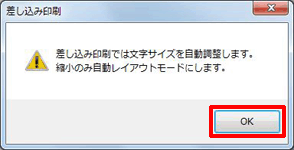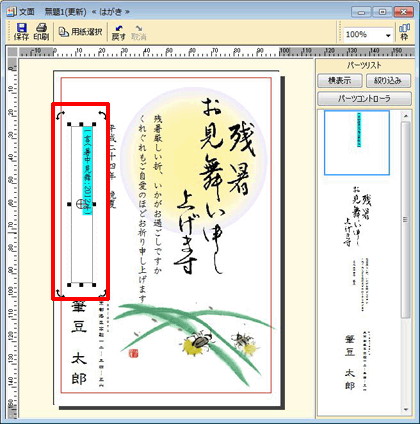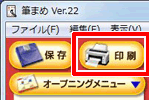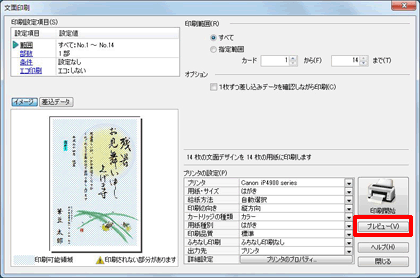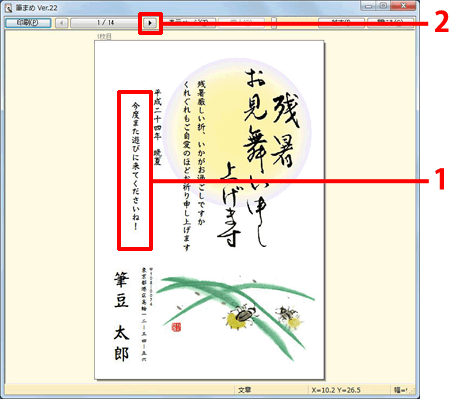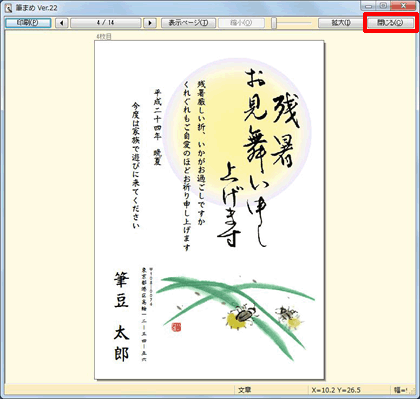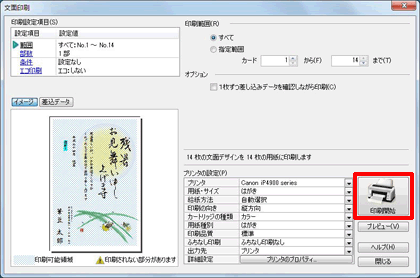動画は公開時点の最新版(筆まめVer.22)で作成しています。お使いの製品のバージョンによっては、機能が搭載されていなかったり画面が異なる場合があります。
1一言文字を入力する

初めに、一言文字を印刷する文面デザインを開いておきます(1)。
次に画面左のメニューの[宛名面を作る]をクリックします(2)。
![画面左のメニューの[宛名面を作る]をクリックします。 画面左のメニューの[宛名面を作る]をクリックします。](/support/support/product/katsuyo/fude/img221010/221010-1.gif)


[保存した住所録を開く]をクリックし、
一言文字を入力する住所録を開きます。
![[保存した住所録を開く]をクリックし、 一言文字を入力する住所録を開きます。 [保存した住所録を開く]をクリックし、 一言文字を入力する住所録を開きます。](/support/support/product/katsuyo/fude/img221010/221010-2.gif)


「カードウィンドウ」内の
[出・受]タブをクリックします。
![「カードウィンドウ」内の[備考]タブをクリックします 「カードウィンドウ」内の[備考]タブをクリックします](/support/support/product/katsuyo/fude/img221010/221010-3.gif)


「出・受タブ」内の[暑中見舞]をクリックし(1)、[2012辰一言欄]へ一言を入力します(2)。
※同じ操作を繰り返し、他の宛名にも一言文字を入力します。
![「備考タブ」内の[備考1]へ、印刷したい一言を入力します。 「備考タブ」内の[備考1]へ、印刷したい一言を入力します。](/support/support/product/katsuyo/fude/img221010/221010-4.gif)
2一言文字を印刷する

「文章枠設定」画面が開きますので、[基本書式]タブにて、一言文字の表示方向を変更し(1)、[その他]タブをクリックします(2)。
![「文章枠設定」画面が開きますので、[基本書式]タブにて、一言文字の表示方向を変更し、[その他]タブをクリックします 「文章枠設定」画面が開きますので、[基本書式]タブにて、一言文字の表示方向を変更し、[その他]タブをクリックします。](/support/support/product/katsuyo/fude/img221010/221010-8.gif)

[差込データの選択]をクリックします。
![[差込データの選択]をクリックします。 [差込データの選択]をクリックします。](img221010/221010-9.gif)


差し込むデータの種類が「筆まめ住所録ファイル」になっていることを確認し(1)、 [変更]ボタンをクリックして読む込む住所録ファイルを指定します(2)。
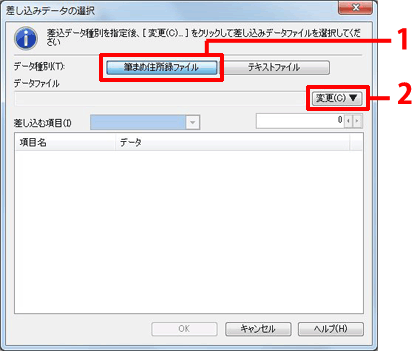


手順4で入力した一言文字を印刷するため[一言(暑中見舞:2012)]をクリックし(1)、「OK」ボタンをクリックします(2)。※▼をクリックし、表示される項目一覧から指定することも可能です(※)。
![手順4で入力した一言文字を印刷するので[備考1]をクリックし、「OK」ボタンをクリックします。 手順4で入力した一言文字を印刷するので[備考1]をクリックし、「OK」ボタンをクリックします。](/support/support/product/katsuyo/fude/img221010/221010-11.gif)


下記の画面が表示されたら、「OK」ボタンをクリックします。
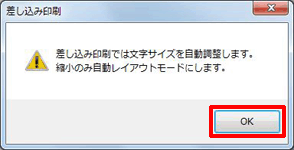

 文面デザイン上で一言文字を印刷する位置を調整します。
文面デザイン上で一言文字を印刷する位置を調整します。
※画面上で表示される文字は、一言文字を入力した欄の名称が表示されます(ここでは「一言(暑中見舞い:2012年)」と表示されています)。
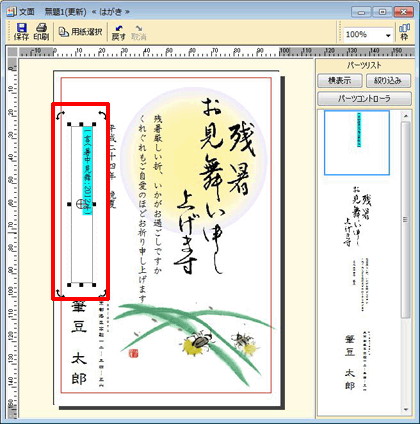


一言文字の表示位置を確認し(1)、他のカードも確認します(2)。
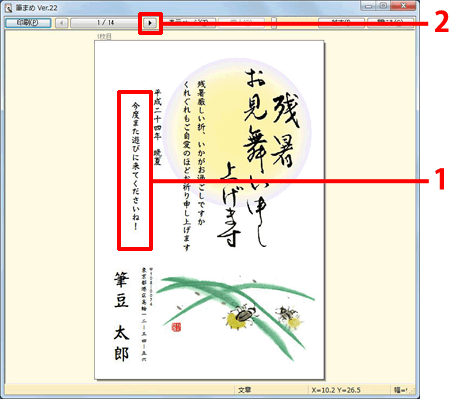


プレビューの確認が終わったら、「閉じる」ボタンをクリックします。
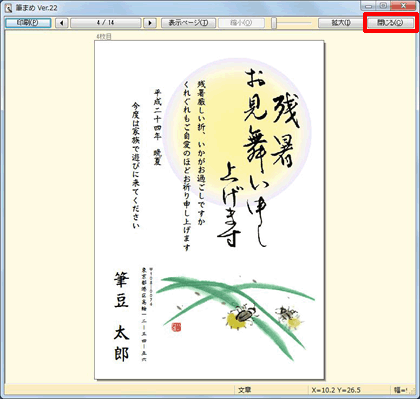


「印刷開始」ボタンをクリックします。
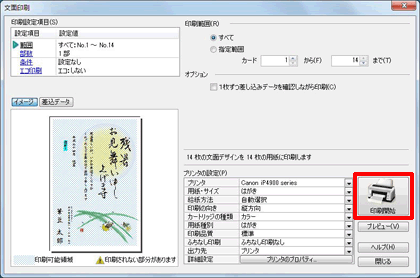
以上の操作で、一言文字入力・印刷は完了です。

参照
製品付属のガイドブックに掲載があります。
- 筆まめVer.22 同梱 「操作ガイド」 P73 「差し込み印刷をする」
- 筆まめVer.22 同梱 「操作ガイド」 P50 「宛名ごとに違う文章を入れる」

動画がうまく再生できないときは ?
動画が再生されない場合、FlashPlayer 7 以降が必要です。FlashPlayer がインストールされていない場合は、Adobe 社様のサイトにて、最新のFlashPlayerをダウンロードしご利用ください。
FlashPlayer のダウンロードはこちら

![]()
![「備考タブ」内の[備考1]へ、印刷したい一言を入力します。 「備考タブ」内の[備考1]へ、印刷したい一言を入力します。](/support/support/product/katsuyo/fude/img221010/221010-4.gif)




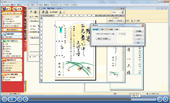
![画面左のメニューの[宛名面を作る]をクリックします。 画面左のメニューの[宛名面を作る]をクリックします。](/support/support/product/katsuyo/fude/img221010/221010-1.gif)
![[保存した住所録を開く]をクリックし、 一言文字を入力する住所録を開きます。 [保存した住所録を開く]をクリックし、 一言文字を入力する住所録を開きます。](/support/support/product/katsuyo/fude/img221010/221010-2.gif)
![「カードウィンドウ」内の[備考]タブをクリックします 「カードウィンドウ」内の[備考]タブをクリックします](/support/support/product/katsuyo/fude/img221010/221010-3.gif)
![[保存]をクリックし、入力した内容を保存します。 [保存]をクリックし、入力した内容を保存します。](/support/support/product/katsuyo/fude/img221010/221010-5.gif)
![画面左側の[文面デザイン]タブをクリックします。 画面左側の[文面デザイン]タブをクリックします。](/support/support/product/katsuyo/fude/img221010/221010-6.gif)
![画面左側の[文章]をクリックします。 画面左側の[文章]をクリックします。](/support/support/product/katsuyo/fude/img221010/221010-7.gif)
![「文章枠設定」画面が開きますので、[基本書式]タブにて、一言文字の表示方向を変更し、[その他]タブをクリックします 「文章枠設定」画面が開きますので、[基本書式]タブにて、一言文字の表示方向を変更し、[その他]タブをクリックします。](/support/support/product/katsuyo/fude/img221010/221010-8.gif)
![[差込データの選択]をクリックします。 [差込データの選択]をクリックします。](img221010/221010-9.gif)
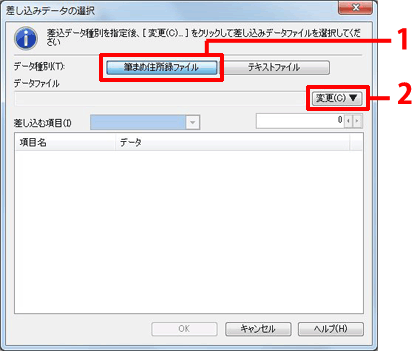
![手順4で入力した一言文字を印刷するので[備考1]をクリックし、「OK」ボタンをクリックします。 手順4で入力した一言文字を印刷するので[備考1]をクリックし、「OK」ボタンをクリックします。](/support/support/product/katsuyo/fude/img221010/221010-11.gif)